एक्सेल में संचयी योग चार्ट कैसे बनाएं?
यदि किसी वर्ष में मासिक बिक्री मात्रा के बारे में डेटा की एक सूची है, और अब आप इसके बारे में एक संचयी योग चार्ट बनाना चाहते हैं ताकि अन्य लोग प्रत्येक माह में बिक्री मात्रा का संचयी योग स्पष्ट रूप से देख सकें जैसा कि नीचे दिए गए स्क्रीनशॉट में दिखाया गया है, तो आप ऐसा कैसे कर सकते हैं करना? यहां, मैं एक्सेल में संचयी योग चार्ट बनाने के कुछ तरीके पेश करूंगा।
एक्सेल में एक संचयी योग चार्ट बनाएं
एक आसान सुविधा के साथ एक्सेल में चार्ट के लिए संचयी योग जोड़ें
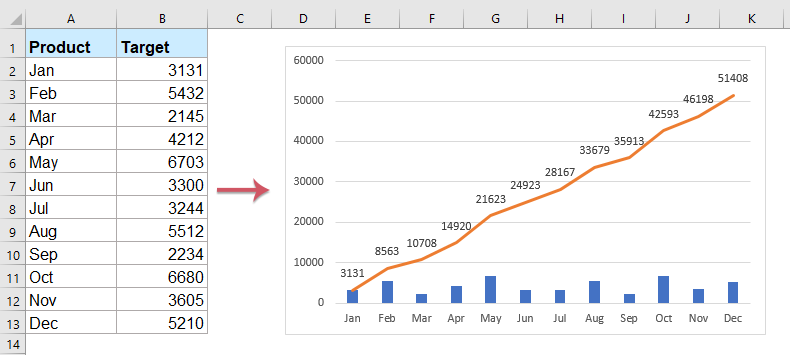
एक्सेल में एक संचयी योग चार्ट बनाएं
1. लक्ष्य कॉलम से सटे एक रिक्त सेल का चयन करें, इस स्थिति में, सेल C2 का चयन करें, और इस सूत्र को टाइप करें =SUM(B$2:B2), और फिर भरण हैंडल को उन कक्षों तक नीचे खींचें जहां आप इस सूत्र को लागू करना चाहते हैं. स्क्रीनशॉट देखें:

2. फिर, लक्ष्य और कुल कॉलम श्रेणी का चयन करें और फिर क्लिक करें सम्मिलित करें > स्तंभ > संकुलित स्तम्भ, स्क्रीनशॉट देखें:
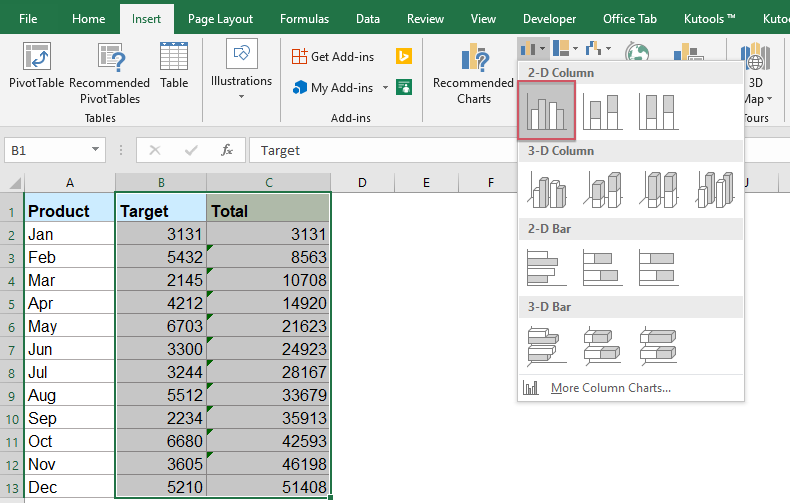
3. सम्मिलित चार्ट में, एक कुल कॉलम पर क्लिक करें और चयन करने के लिए राइट क्लिक करें श्रृंखला चार्ट प्रकार बदलें…संदर्भ मेनू से. स्क्रीनशॉट देखें:

4. में चार्ट प्रकार बदलें संवाद, क्लिक करें कॉम्बो बाएँ फलक से, और फिर चयन करें संकुल स्तंभ-रेखा दाएँ फलक में चार्ट प्रकार, स्क्रीनशॉट देखें:

नोट: यदि आप Excel 2010 और पुराने संस्करण का उपयोग कर रहे हैं, तो कृपया चयन करें लाइन बाएँ फलक में, और फिर दाएँ फलक से एक लाइन चार्ट प्रकार चुनें, स्क्रीनशॉट देखें:

5। क्लिक करें OK, और फिर चार्ट में लाइन पर राइट क्लिक करें, और चुनें डेटा लेबल जोड़ें > डेटा लेबल जोड़ें संदर्भ मेनू से. स्क्रीनशॉट देखें:
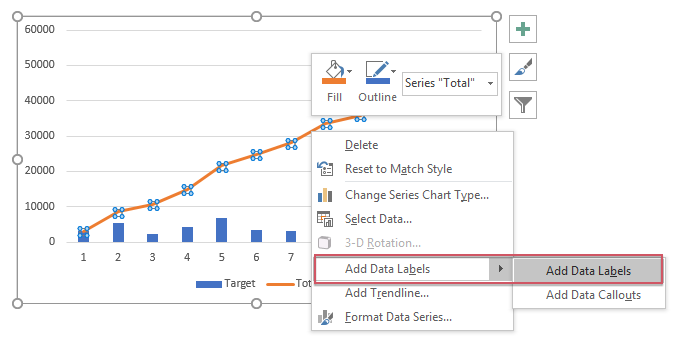
6. फिर आप देख सकते हैं कि संचयी योग चार्ट समाप्त हो गया है:
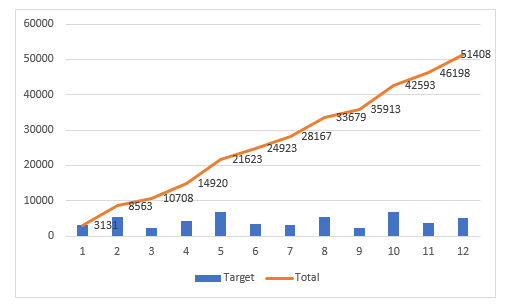
एक आसान सुविधा के साथ एक्सेल में चार्ट के लिए संचयी योग जोड़ें
यदि आपके पास एक्सेल के लिए कुटूल, के साथ अपने चार्ट में संचयी योग जोड़ें सुविधा, आप केवल कई क्लिक के साथ चार्ट के लिए संचयी कुल योग सम्मिलित कर सकते हैं।
स्थापित करने के बाद एक्सेल के लिए कुटूल, कृपया ऐसा करें:
1. सबसे पहले, कृपया अपने डेटा के आधार पर चार्ट डालें, स्क्रीनशॉट देखें:

2. फिर, चार्ट का चयन करने के लिए क्लिक करें और फिर क्लिक करें कुटूल > चार्ट > चार्ट उपकरण > चार्ट में संचयी योग जोड़ें, स्क्रीनशॉट देखें:

3. और फिर, क्लिक करें हाँ पॉप आउट प्रॉम्प्ट बॉक्स में, और क्लिक करें OK निम्नलिखित बॉक्स में स्क्रीनशॉट देखें:
 |
 |
 |
4.अब, संचयी योग मान को चार्ट में जोड़ दिया गया है, स्क्रीनशॉट देखें:
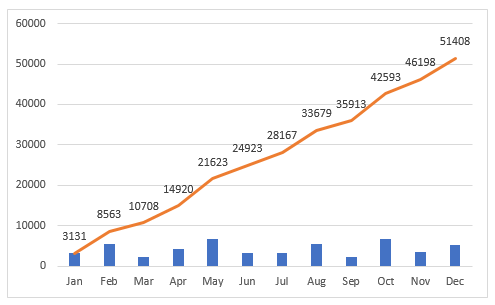
एक्सेल के लिए कुटूल अभी डाउनलोड करें और निःशुल्क परीक्षण करें!
अधिक सापेक्ष चार्ट लेख:
- एक्सेल में दूसरे बार चार्ट को ओवरले करते हुए एक बार चार्ट बनाएं
- जब हम दो डेटा श्रृंखलाओं के साथ एक क्लस्टर्ड बार या कॉलम चार्ट बनाते हैं, तो दो डेटा श्रृंखला बार एक साथ दिखाए जाएंगे। लेकिन, कभी-कभी, हमें दो डेटा श्रृंखलाओं की अधिक स्पष्ट रूप से तुलना करने के लिए ओवरले या ओवरलैप्ड बार चार्ट का उपयोग करने की आवश्यकता होती है। इस लेख में, मैं एक्सेल में ओवरलैप्ड बार चार्ट बनाने के तरीके के बारे में बात करूंगा।
- एक्सेल में सेल रंग के आधार पर रंग चार्ट
- आम तौर पर, जब आप कोई चार्ट बनाते हैं, तो कॉलम बार का रंग डिफ़ॉल्ट होता है। यदि आपको नीचे दिखाए गए स्क्रीनशॉट के अनुसार सेल रंगों के आधार पर प्रत्येक बार पर भरे हुए रंग को प्रारूपित करने की आवश्यकता है, तो आप इसे एक्सेल में कैसे हल कर सकते हैं?
- एक चार्ट में अधिकतम और न्यूनतम डेटा बिंदुओं को हाइलाइट करें
- यदि आपके पास एक कॉलम चार्ट है जिसमें आप उच्चतम या सबसे छोटे डेटा बिंदुओं को अलग-अलग रंगों के साथ हाइलाइट करना चाहते हैं ताकि उन्हें निम्न स्क्रीनशॉट में दिखाया जा सके। आप उच्चतम और न्यूनतम मानों की पहचान कैसे कर सकते हैं और फिर चार्ट में डेटा बिंदुओं को शीघ्रता से कैसे उजागर कर सकते हैं?
- एक्सेल में एक स्टेप चार्ट बनाएं
- स्टेप चार्ट का उपयोग अनियमित अंतराल पर हुए परिवर्तनों को दिखाने के लिए किया जाता है, यह लाइन चार्ट का एक विस्तारित संस्करण है। लेकिन, एक्सेल में इसे बनाने का कोई सीधा तरीका नहीं है। इस लेख में, मैं एक्सेल वर्कशीट में चरण दर चरण स्टेप चार्ट बनाने के तरीके के बारे में बात करूंगा।
- एक्सेल में प्रोग्रेस बार चार्ट बनाएं
- एक्सेल में, प्रगति बार चार्ट आपको किसी लक्ष्य की ओर प्रगति की निगरानी करने में मदद कर सकता है जैसा कि नीचे दिए गए स्क्रीनशॉट में दिखाया गया है। लेकिन, आप एक्सेल वर्कशीट में प्रगति बार चार्ट कैसे बना सकते हैं?
सर्वोत्तम कार्यालय उत्पादकता उपकरण
एक्सेल के लिए कुटूल के साथ अपने एक्सेल कौशल को सुपरचार्ज करें, और पहले जैसी दक्षता का अनुभव करें। एक्सेल के लिए कुटूल उत्पादकता बढ़ाने और समय बचाने के लिए 300 से अधिक उन्नत सुविधाएँ प्रदान करता है। वह सुविधा प्राप्त करने के लिए यहां क्लिक करें जिसकी आपको सबसे अधिक आवश्यकता है...

ऑफिस टैब ऑफिस में टैब्ड इंटरफ़ेस लाता है, और आपके काम को बहुत आसान बनाता है
- Word, Excel, PowerPoint में टैब्ड संपादन और रीडिंग सक्षम करें, प्रकाशक, एक्सेस, विसियो और प्रोजेक्ट।
- नई विंडो के बजाय एक ही विंडो के नए टैब में एकाधिक दस्तावेज़ खोलें और बनाएं।
- आपकी उत्पादकता 50% बढ़ जाती है, और आपके लिए हर दिन सैकड़ों माउस क्लिक कम हो जाते हैं!
